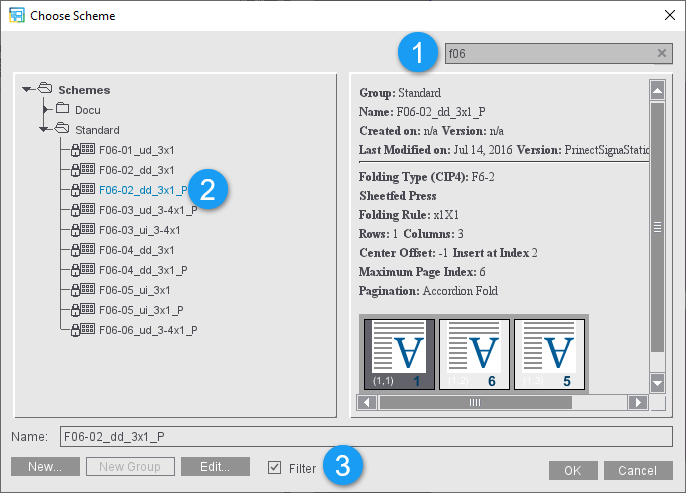
Finestra di dialogo di selezione delle risorse
La finestra di selezione compare in diverse aree di Signa Station. Sono possibili differenti variazioni a seconda delle risorse da selezionare.
Trovate una descrizione dettagliata della finestra di selezione per i Job in Menu File.
Se desiderate caricare una copia originale (p.es. uno schema) in un Job, compare la seguente finestra:
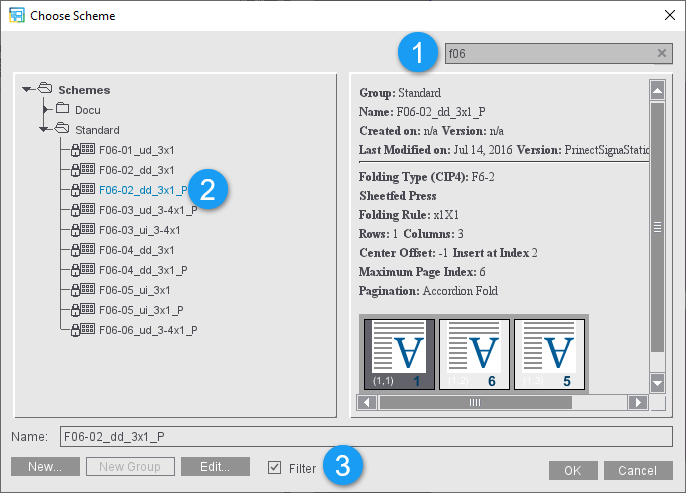
Avete la possibilità di selezionare delle risorse nelle strutture esistenti e nelle cartelle create. A seconda di in quale punto nel programma avete azionato il pulsante Cartella, compare automaticamente il livello di cartella più alto corrispondentemente necessario. Qui di seguito trovate la descrizione di altre funzionalità:
Inserendo, nel campo di ricerca (1) situato nell’area superiore, una stringa di caratteri parziale della risorsa cercata, potete limitare la visualizzazione a tutte le risorse che contengono quella (2) stringa rendendola così più leggibile. Maiuscolo e minuscolo non non sono importanti ai fini della ricerca.
Se nella finestra di dialogo di selezione delle risorse è attivo un filtro (casella di selezione «Filtro» (3) nella riga in basso), questo filtro e il testo di ricerca vengono combinati e vengono visualizzate solo risorse che soddisfano entrambi i criteri.
Se fate clic sul pulsante «Nuovo» senza che sia stata selezionata una risorsa, si apre una finestra di dialogo nella quale potete definire le vostre proprie strutture di «cartella».
Se è già stata selezionata una risorsa, l’Editor corrispondente si aprirà con delle predefinizioni.
Nota: La cartella «Standard» è protetta dalla scrittura e non permette il salvataggio delle risorse. Definite sempre le vostre proprie strutture di cartella.
Crea un nuovo gruppo nella struttura della cartella.
Si attiva selezionando una risorsa e apre con un clic l’Editor corrispondente.
Se un filtro è stato definito, vengono visualizzate solo le risorse adatte al Job attualmente aperto.
Trasferisce nel Job le risorse selezionate.
Chiude il dialogo senza applicare la risorsa.
La tabella Grouping visualizza sotto forma di lista, tutte le impostazioni selezionabili:
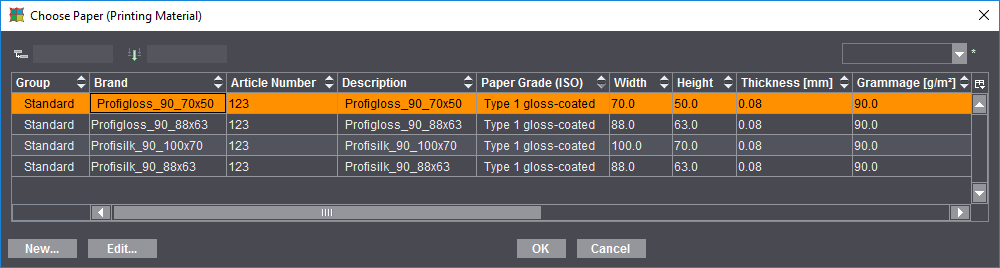
•Se trascinate il titolo di una colonna della tabella sul campo situato in alto completamente a sinistra, le voci della tabella saranno raggruppate secondo questa colonna. Con un «clic» sulla freccia situata a sinistra, il gruppo concernente si apre e viene visualizzato.
•Potete trascinare anche più colonne sul campo di raggruppamento. I raggruppamenti sono collegati fra di loro, tanto che la seconda colonna è rappresentata come sottogruppo della prima colonna e così via.
•Trascinando una testata di colonna sul campo situato in alto a destra, il campo diventa un campo d’immissione nel quale potete definire un filtro del testo.
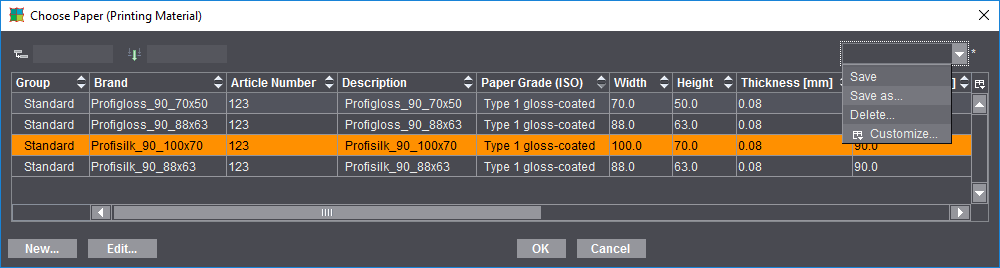
•Se volete rimuovere il raggruppamento e/o il filtro del testo, trascinate semplicemente la voce dal campo alla tabella.
•Facendo clic sulla freccia «verso l’alto» o «verso il basso» nelle testate delle colonne modificate l’ordine di classificazione.
•Per uscire dalla tabella, fate clic sul pulsante «Annulla» se non volete applicare la selezione o su «OK» se volete applicare la selezione.
La rappresentazione tabellare della lista può essere adattata, ciò significa che si possono nascondere le colonne o si può modificare il loro ordine.
Per fare ciò, nella casella di riepilogo, selezionate il comando «Adatta» e disattivate le colonne della tabella che non devono essere più visualizzate o riattivate le colonne secondo la necessità. Mediante i pulsanti situati nella parte sinistra, le voci selezionate possono essere spostate verso l’alto o verso il basso come anche nella prima o nell’ultima posizione.
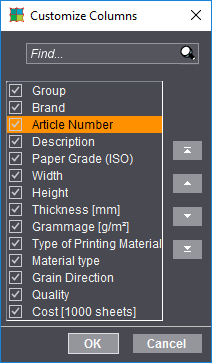
Questa impostazione individuale può anche essere salvata e, qualora necessario, essere richiamata mediante la casella di riepilogo.